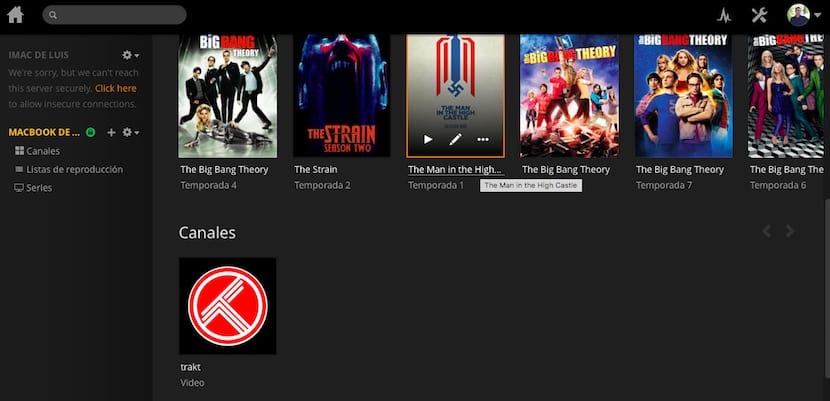
Fiecare iubitor de seriale de televiziune poartă un controlul acelor anotimpuri pe care le aveți încă în așteptare și a capitolelor pe care nu le-ați văzut încă. De fapt, App Store este plin de aplicații care servesc tocmai pentru asta și care îți oferă confortul de a putea marca de pe mobil sau Apple Watch că tocmai ai văzut un anumit episod dintr-un anumit sezon. Dar ce ați crede dacă totul ar fi făcut automat? Datorită Plex pentru Apple TV și opțiunilor sale de personalizare, este posibil și vom explica cum.
Trakt.tv este un serviciu pe care multe aplicații precum iShows (preferatul meu) îl folosesc pentru a sincroniza episoadele văzute și anotimpurile pe care le urmezi. Este un serviciu web cu propriul API pe care îl vom profita pentru a-l adăuga la Plex. Datorită unui plugin pentru Plex disponibil pe GitHub, procedura este foarte simplă.
Primul lucru este să vă faceți un cont la trakt.tv, care este foarte rapid și gratuit. Accesați fișierul Pagina GitHub de la Plex-Trakt-Scrobbler, așa se numește acest plugin. Descărcați fișierul zip și dezarhivați-l de pe computer și salvați fișierul «Trakttv.bundle» care este cel care ne interesează. Acum mergeți la calea Plex unde sunt salvate pachetele și puneți fișierul acolo:
- OS X: ~ / Bibliotecă / Suport aplicații / Plex Media Server / Plug-in-uri
- Linux: / var / lib / plexmediaserver / Library / Application Support / Plex Media Server / Plug-ins
- Windows XP: C: Documente și setări [nume de utilizator] Setări locale Aplicație DataPlex Media Server Plug-in-uri
- Windows Vista și versiunile ulterioare: C: Utilizatori [nume utilizator] AppDataLocalPlex Media ServerPlug-ins
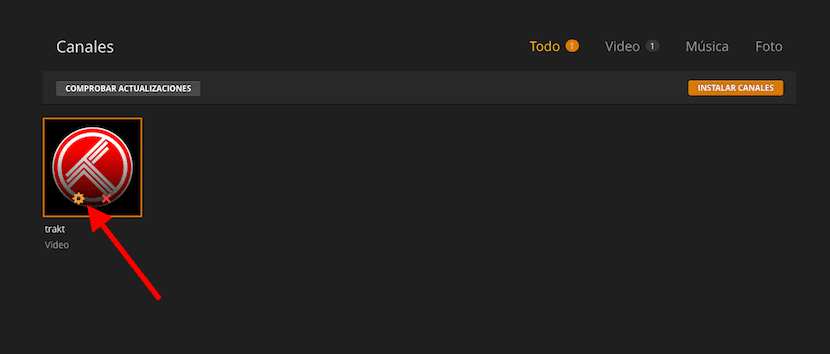
Acum deschideți „Media Manager” Plex și în „Canale” plasați cursorul peste canalul „Trakt” care tocmai a apărut, veți vedea apoi o roată dințată pe care trebuie să o apăsați pentru a configura serviciul. Introduceți numele de utilizator și parola pentru «Trakt.tv» și bifați caseta „Scrobble” chiar mai jos. Apoi faceți clic pe „Salvare” și aveți totul gata.
Din acest moment, de fiecare dată când vizionați un serial, episodul va fi marcat așa cum se vede pe Trakt.tv și, prin urmare, în toate aplicațiile care utilizează serviciul pentru sincronizare, cum ar fi iShows, iTV Shows 3 și multe altele.

Pe Mac, acea cale Plex nu există și dacă încercați să vă creați manual calea și plasați fișierul descărcat acolo ... ..nu funcționează. În canalele Plex, canalul Trackt nu apare.
Cineva știe vreo cale alternativă?
Dacă calea există. Accesați meniul Finder și în Go-Route lipiți ruta așa cum apare în articol. Veți vedea cum intrați direct în acel folder
Scuze! Ai dreptate. Căutându-l manual nu l-am găsit, dar în Finder complet la meniu „du-te la folder” și lipind calea exact așa cum o indicați, da a apărut.
Din nou scuze și vă mulțumesc foarte mult pentru contribuție
De parcă nu mai funcționează. Acum este cu un cod PIN și nu am reușit să-l autentific